Maison >Tutoriel mobile >iPhone >Comment répondre rapidement aux messages sur iPhone
Comment répondre rapidement aux messages sur iPhone
- WBOYWBOYWBOYWBOYWBOYWBOYWBOYWBOYWBOYWBOYWBOYWBOYWBavant
- 2024-02-02 17:24:03714parcourir
Dans iOS 17, Apple ajoute des fonctionnalités majeures à l'iPhone comme le mode veille et NameDrop, ainsi que quelques améliorations mineures de la qualité de vie. Une amélioration notable concerne les réponses en ligne dans l’application Messages.
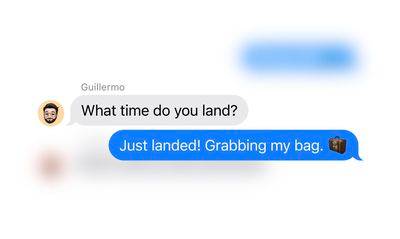
Si vous utilisez WhatsApp, vous connaissez probablement la fonction de réponse rapide dont dispose la plateforme depuis des années. Pour répondre à un seul message, faites simplement glisser votre doigt vers la droite. Il s’agit d’une petite astuce pratique que les utilisateurs utilisent souvent lorsqu’ils participent à des conversations rapides. Il est également utile dans les discussions de groupe chargées pour indiquer clairement à quelle personne du groupe vous répondez.
Avant iOS 17, pour répondre à une bulle de discussion spécifique dans l'application Messages, il fallait appuyer longuement dessus, puis appuyer sur Répondre. L’expérience n’est peut-être pas aussi fluide que WhatsApp. Mais Apple a introduit la fonction de réponse coulissante dans la nouvelle version, qui résout ces problèmes. Maintenant, faites simplement glisser votre doigt vers la gauche sur la bulle de discussion pour répondre rapidement. Non seulement cette fonctionnalité est plus fluide, mais elle a également été améliorée grâce à quelques repères visuels utiles. Si vous utilisez un iPhone avec iOS 17 ou une version ultérieure, vous pouvez essayer cette fonctionnalité.
- Ouvrez l'application Messages sur votre iPhone et sélectionnez une conversation iMessage.
- Trouvez le message spécifique auquel vous souhaitez répondre et faites glisser votre doigt vers la droite.
- Le message sélectionné sera mis en surbrillance et une zone de texte apparaîtra vous permettant de saisir une réponse. (Vous pouvez également utiliser le bouton + pour accéder à d'autres options telles que des autocollants, des photos, etc.
- Après avoir rédigé votre message, appuyez sur le bouton Envoyer.
- Pour revenir à la conversation principale, appuyez sur l'arrière-plan flou.
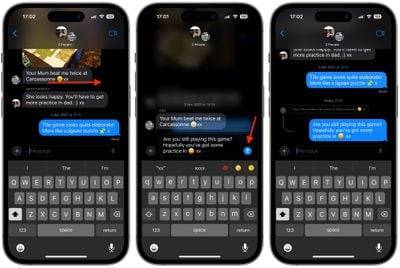
Notez le fil visuel indiquant le lien imbriqué entre la réponse et le message d'origine, ceci est particulièrement utile dans les conversations de groupe pour savoir qui répond à qui
N'oubliez pas que tous les participants à la conversation de groupe peuvent vous lire la réponse en ligne. Si vous ne souhaitez pas faire cela, démarrez une nouvelle conversation avec la personne à laquelle vous souhaitez répondre. Il convient également de noter que le balayage pour répondre ne fonctionne qu'avec les iMessages, pas avec les messages texte classiques.
Ce qui précède est le contenu détaillé de. pour plus d'informations, suivez d'autres articles connexes sur le site Web de PHP en chinois!
Articles Liés
Voir plus- Comment importer des photos de l'iPhone vers un nouveau téléphone
- Quel est le processeur de l'iphone13 pro max ?
- Quelle est la puissance de charge de l'iphone13pro
- iOS 17 : Comment activer Face ID dans Safari sur iPhone pour la navigation privée
- Comment balayer vers la droite et répondre rapidement dans iMessage sur iOS 17

